win10系统如何清除运行对话框历史记录
发布时间:2018-10-14 浏览数:
对于每天都需要使用电脑进行工作的笔记本专用win10系统用户来说,平时会通过点击电脑桌面左下角的“开始”菜单打开运行对话框,输入字符命令打开注册表编辑器、本地组策略、CMD命令等界面,不过当用户输入字符命令时,运行窗口会留下历史记录,虽说这些历史记录不会对用户的正常电脑使用带来什么影响,不过很多用户还是希望能够清除掉这些运行对话框历史记录。下面小编分享win10系统清除运行对话框历史记录方法:
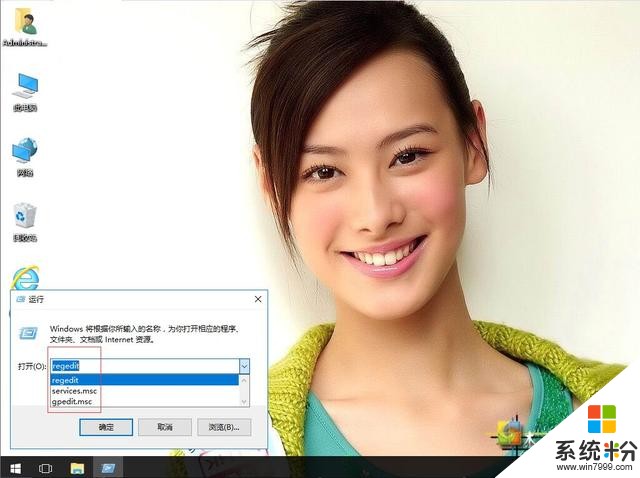
win10系统如何清除运行对话框历史记录-1
1、在win10系统桌面上,开始菜单。右键,运行。
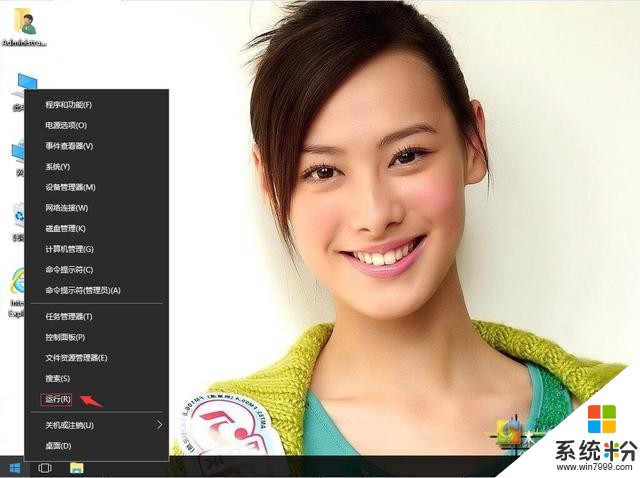
win10系统如何清除运行对话框历史记录-2
2、输入regedit,再确定。
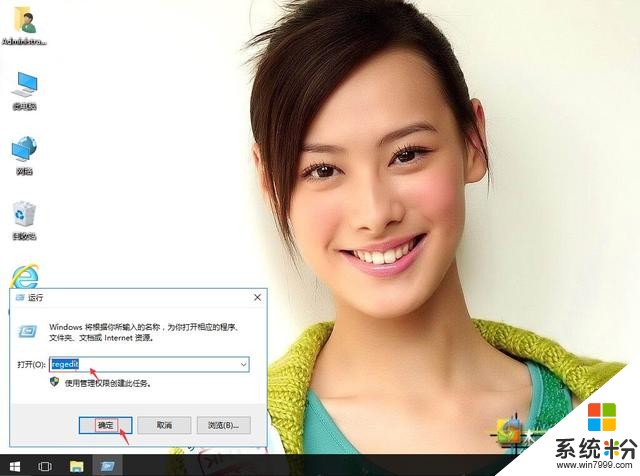
win10系统如何清除运行对话框历史记录-3
3、在注册表编辑器中展开定位HKEY_CURRENT_USER\Software\Microsoft\Windows\CurrentVersion\Explorer\RunMRU。在右侧找到MRUList。
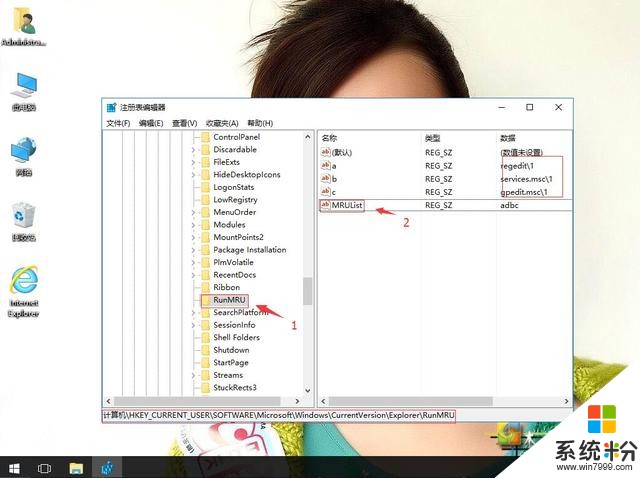
win10系统如何清除运行对话框历史记录-4
4、右键,修改。
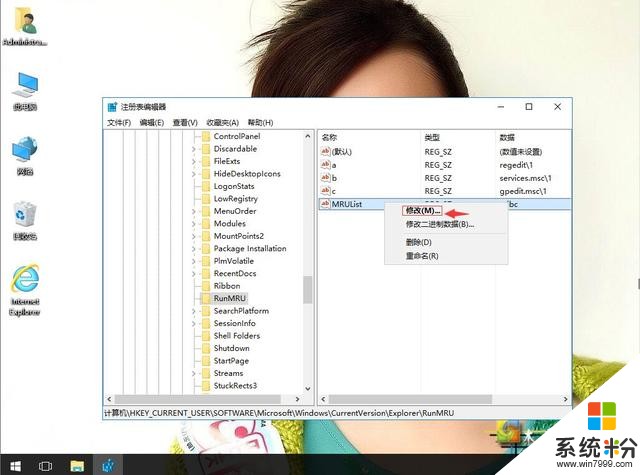
win10系统如何清除运行对话框历史记录-5
5、把数值数据清空。再确定。
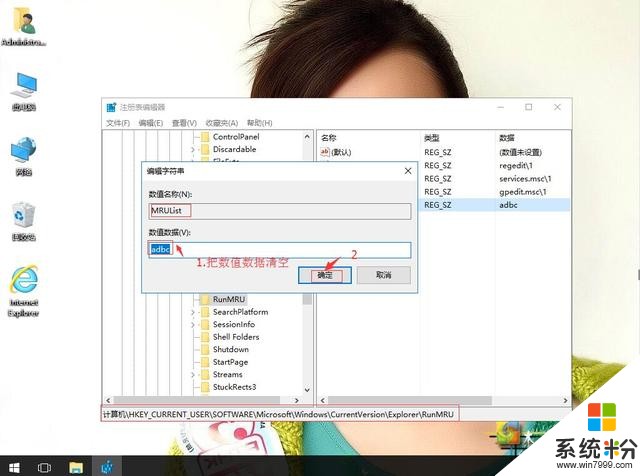
win10系统如何清除运行对话框历史记录-6









